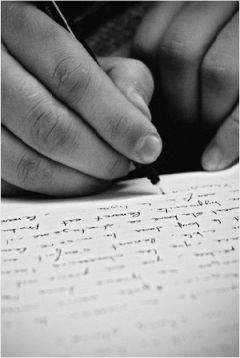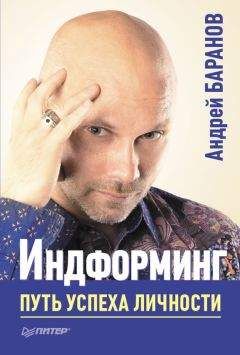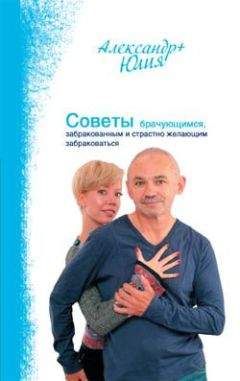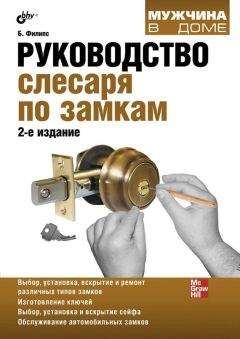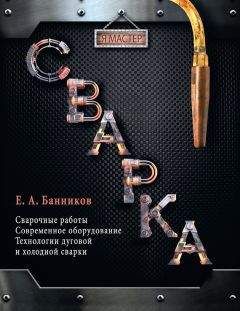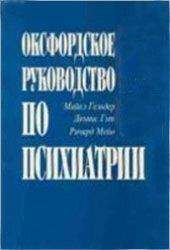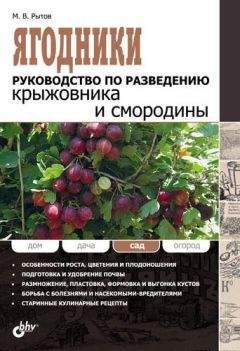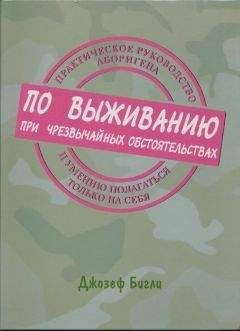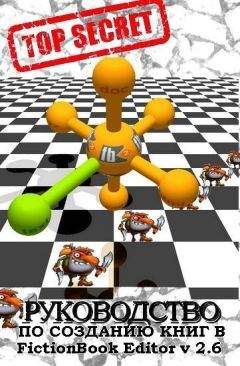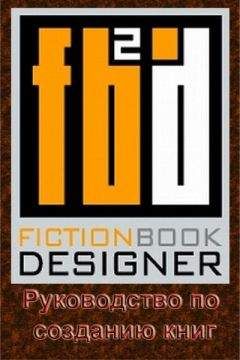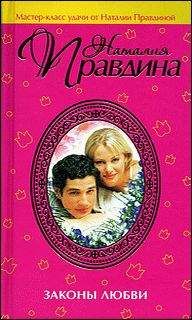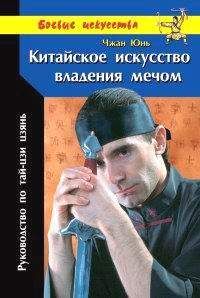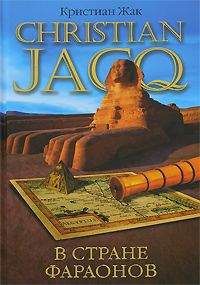Autodesk - AutoCAD 2008. Руководство пользователя
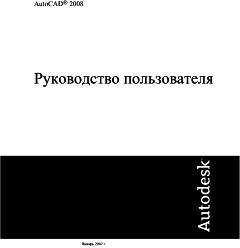
Скачивание начинается... Если скачивание не началось автоматически, пожалуйста нажмите на эту ссылку.
Жалоба
Напишите нам, и мы в срочном порядке примем меры.
Описание книги "AutoCAD 2008. Руководство пользователя"
Описание и краткое содержание "AutoCAD 2008. Руководство пользователя" читать бесплатно онлайн.
1. В момент отображения текущего значения в области научных расчетов нажмите кнопку rnd.
2. На цифровой клавиатуре нажмите знак равенства (=).
В поле ввода отобразится число, округленное до ближайшего целого.
Для отображения только целой части числа с помощью QuickCalc
1. В момент отображения текущего значения в области научных расчетов нажмите кнопку trunc.
2. На цифровой клавиатуре нажмите знак равенства (=).
В поле ввода отобразится целая часть числа без десятичных знаков.
Для сохранения значения в памяти QuickCalc
■ В момент отображения текущего значения щелкните MS.
Предыдущее значение перезаписывается, а новое значение сохраняется в памяти.
Для добавления текущего значения к значению, сохраненному в памяти QuickCalc
■ В момент отображения текущего значения щелкните M+.
Отобразится сумма нового значения и значения, занесенного в память.
Для восстановления значения, сохраненного в памяти QuickCalc
■ В момент отображения текущего значения щелкните MR.
Отображаемое значение или выражение прибавляется, и выводится значение сохраненное в памяти.
Для очистки значения, сохраненного в памяти QuickCalc
■ Щелкните MC.
Значение, сохраненное в памяти, будет очищено.
Краткий справочникКоманды
БЫСТРКАЛЬК
Вызов калькулятора QuickCalc
БКЗАКРЫТЬ
Закрытие калькулятора QuickCalc
Системные переменные
Нет
Утилиты
Нет
Ключевые слова для команд
Нет
Доступ к QuickCalc и сведения о его работе
QuickCalc можно использовать так же, как калькулятор рабочего стола, или в рамках команды или палитры свойств.
В программе существует три способа работы с QuickCalc:
■ Непосредственно из меню "Сервис", панель инструментов "Стандартная", контекстное меню или командная строка
■ В прозрачном режиме, во время выполнения команды из контекстного меню или командной строки
■ Просто из палитры свойств
Выбранный метод зависит от того, как используется QuickCalc.
Непосредственное использование QuickCalcПри непосредственной работе с QuickCalc можно выполнять расчеты и преобразования единиц, как при использовании настольного калькулятора. Для переноса результатов в другие части программы или во внешние программы можно использовать буфер обмена Windows (CTRL+C, CTRL+V). Расчеты, выполняемые непосредственно, не влияют на чертеж и ничего в нем не меняют.
Непосредственный доступ к QuickCalc можно получить следующими способами:
■ Выберите меню Сервис→Палитры→БыстрКальк.
■ На панели инструментов "Стандартные" нажмите кнопку QuickCalc.
■ В графическом редакторе (при отсутствии активных команд) нажмите на правую кнопку мыши, а затем выберите QuickCalc.
■ В командной строке введите команду быстркальк
■ В командной строке введите команду qc.
Использование QuickCalc в рамках командыВо время выполнения команды доступ к QuickCalc осуществляется следующими способами:
■ Щелкните правой кнопкой мыши для вызова контекстного меню. Выберите "QuickCalc".
■ В командной строке введите команду быстркальк.
■ В командной строке введите команду qc.
Расчеты, переносимые в командную строку, влияют на чертеж. Например, если выполняется построение линии с помощью команды "отрезок" и выражение передается в командную строку из калькулятора, для следующей точки линии используются результаты, которые могут быть значением расстояния или координаты. В калькуляторе QuickCalc нажмите кнопку "Применить", чтобы передать значение в чертеж исходя из данного выражения.
ПРИМЕЧАНИЕ. В случае прозрачного использования QuickCalc для расчета значения, которое применяется при вводе методом "направление-расстояние", кнопка "Применить" служит для пересылки этого значение в командную строку. Для использования значения определите направление с помощью курсоров в форме перекрестия и нажмите клавишу ENTER.
Открытое использование QuickCalc из палитры свойствКогда необходимо изменить свойства и применить вычисленные выражения к объектам в чертеже, можно открыто обратиться к QuickCalc из палитры свойств. Используйте следующий способ:
■ Щелкните любое поле в палитре свойств, содержащее числовое значение. Затем нажмите кнопку "QuickCalc", которая появится в поле.
■ После расчета значения нажмите кнопку "Применить", чтобы перенести результат в палитру свойств.
Свойство объекта или чертежа изменяется, и в чертеже отображаются изменения.
Вычисление математических выражений в диалоговом окнеМожно также вводить и оценивать математические выражения в диалоговом окне с использованием следующего формата: =выражение<КОНЕЦ>.
ПРИМЕЧАНИЕ. Чтобы вычислять выражения в диалоговом окне, необходимо убедиться, что для системной переменной CALCINPUT установлено значение 1.
Для использования калькулятора QuickCalc
Выполнить одно из следующих действий:
■ В командной строке введите команду быстркальк или qc.
■ Нажмите правой кнопкой в области рисования, чтобы отобразить контекстное меню. Выберите "QuickCalc".
■ Выберите меню Сервис→Палитры→БыстрКалькс.
■ На панели инструментов "Стандартная" нажмите кнопку "QuickCalc".
Для использования калькулятора QuickCalc в рамках команды
Выполнить одно из следующих действий:
■ В командной строке введите 'быстркальк или 'бк.
■ Нажмите правой кнопкой, чтобы отобразить контекстное меню. Выберите "QuickCalc".
Для использования калькулятора QuickCalc вместе с палитрой свойств
1. Откройте палитру свойств.
2. Выберите один или несколько объектов.
3. Щелкните поле с числовым свойством.
4. Нажмите в поле кнопку "QuickCalc".
Краткий справочникКоманды
БЫСТРКАЛЬК
Вызов калькулятора QuickCalc
БКЗАКРЫТЬ
Закрытие калькулятора QuickCalc
Системные переменные
Нет
Утилиты
Нет
Ключевые слова для команд
Нет
Ввод, вычисление и получение выражений
Введите выражения в QuickCalc, используя стандартные математические правила предшествования; просмотрите и извлеките расчеты из области журнала; ознакомьтесь с правилами использования единиц британской системы, относящихся к длине, площади и объему.
При вычислении выражений с помощью команды QuickCalc используется следующий стандартный порядок выполнения арифметических операций.
■ Вычисляются выражения в скобках, начиная со скобок максимальной вложенности
■ Выполняются операции в стандартной последовательности: вначале возведение в степень, затем умножение и деление, затем сложение и вычитание
■ Операции с равными приоритетами выполняются слева направо
Поле ввода калькулятора находится там, где осуществляется ввод и извлечение выражений. При использовании QuickCalc данные в поле ввода можно вводить двумя способами. Выражения можно вводить с помощью кнопок цифровой клавиатуры калькулятора QuickCalc; кроме того, можно использовать пользовательскую клавиатуру или ее цифровую клавиатуру. Для использования цифровой клавиатуры на пользовательской клавиатуре включите функцию NUMLOCK (индикатор светится).
Чтобы вычислить выражение, щелкните знак равенства (=) на цифровой клавиатуре QuickCalc или нажмите клавишу ENTER на пользовательской клавиатуре.
Сведения о синтаксисе выраженийСинтаксис для выражений QuickCalc и выражений калькулятора для командной строки идентичен. Например, чтобы выполнить операцию по вектору или по координатам 5,2,0, введите [5,2,0] в поле ввода.
Можно использовать функцию GETVAR для чтения значений системных переменных. Синтаксис:
getvar(имя_переменной)
Подробнее см. КАЛЬК.
Использование области журналаВ области журнала фиксируются текущие расчеты, наподобие бумажной ленты в физическом настольном калькуляторе. Область журнала можно использовать для просмотра предыдущих операций и передачи их обратно в поле ввода для повторных вычислений с различными параметрами.
Правила отображения и обработки единицВ QuickCalc действуют следующие правила:
Подписывайтесь на наши страницы в социальных сетях.
Будьте в курсе последних книжных новинок, комментируйте, обсуждайте. Мы ждём Вас!
Похожие книги на "AutoCAD 2008. Руководство пользователя"
Книги похожие на "AutoCAD 2008. Руководство пользователя" читать онлайн или скачать бесплатно полные версии.
Мы рекомендуем Вам зарегистрироваться либо войти на сайт под своим именем.
Отзывы о " Autodesk - AutoCAD 2008. Руководство пользователя"
Отзывы читателей о книге "AutoCAD 2008. Руководство пользователя", комментарии и мнения людей о произведении.